[:ja]巫女ぱらアップデートしました。
バージョンの確認方法は、タイトル画面でセレクトボタンを押すと右上に表示されます。(表示されない場合は 2.0です)
巫女ぱらアップデーターで最新のゲームデータにアップデートできます!
https://cubic-style.jp/mikopalla/update.html
※コミックマーケット95のカートリッジ版はver2.10 のゲームデータが書き込み済みです。
[:]
[:ja]巫女ぱらアップデートしました。
バージョンの確認方法は、タイトル画面でセレクトボタンを押すと右上に表示されます。(表示されない場合は 2.0です)
巫女ぱらアップデーターで最新のゲームデータにアップデートできます!
https://cubic-style.jp/mikopalla/update.html
※コミックマーケット95のカートリッジ版はver2.10 のゲームデータが書き込み済みです。
[:]
[:ja]ラズパイアドバンス拡張ボード用ソフトウェア raspiadvrw(rpaコマンド) を 1.12.0 に更新しました!
インストール(アップデート)方法
マルチブートコマンド使用方法
[:en]
$ wget https://cubic-style.jp/rpa/raspiadvrw.deb
$ sudo dpkg -i raspiadvrw.deb
$ sudo multiboot game_mb.gba
[:]
2018/12/30(日)
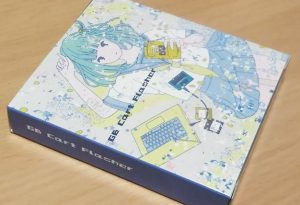



GB カートフラッシャーと開発カートリッジ(32KB)のセットです。
北村英理さん(@hoshieri7)デザインの可愛いパッケージに、説明書とラベルも付いてます。
カートリッジにはイラストROMが書込済です!

GB開発用フラッシュカートリッジ (32KB) 単品です。
セット付属のカートリッジとは、ラベルの色が違います。シェルはクリアとイエローの2種類から選べます。
  |
Raspberry Pi で GBA 開発をする方法などをまとめた同人誌です。
開発環境やエミュレータのインストール、ラズパイアドバンス拡張ボードの使い方、
フラッシュカートリッジのこぼれ話など、開発をされている方も、されていない方もどちらも読める内容になっています。
加筆修正した Game Programming Advice も再録しています。

ラズベリーパイに接続する拡張ボードです。 GBAカートリッジからROMを吸い出したり、フラッシュカートリッジの ROMを書き込んだりできます。 通信ポートを使ってソフトを起動するマルチブートにも対応しています。
※コミックマーケット93頒布の旧型拡張ボードをお持ちの方は、新型に交換いたします。

GBAのフラッシュカートリッジです。自作ソフトなどを書き込んで実機で動かすことが可能になります。
ラズパイアドバンス拡張ボードで書き込むことが可能です。 バックアップメモリはフラッシュメモリ512Kb(64KB)です。カートリッジラベルが2枚付属します。 市販ゲームの動作は保証していません。
マルチブートケーブル ¥500

拡張ボードのマルチブート機能に対応した通信ケーブルです。
巫女ぱら カートリッジ版 ¥4300

巫女ぱら CDROM版 ¥1000

最新情報はTwitterをご覧ください -> @cubic_style
コミケウェブカタログ 当サークル詳細ページはこちら
https://webcatalog-free.circle.ms/Circle/14201584
巫女ぱらは近日中にアップデート予定です。(ver2.10)
ストーリーモードの難易度調整やいくつかのバグが修正されます。
過去に巫女ぱらカートリッジ版を購入された方向けに無料アップデートを致します。
場所: CUBIC STYLEサークルスペース テ-50b
時間: 11:00~ (ラズパイのバッテリーが無くなるまで)
所要時間: 4~5分
持ち物: 巫女ぱらカートリッジ(ケースはお持ちいただかなくて大丈夫です)
※CDROM版のアップデートも近日中に公開予定です。
巫女ぱらは近日中にアップデート予定です。(ver2.10)
ストーリーモードの難易度調整やいくつかのバグが修正されます。
過去に巫女ぱらカートリッジ版を購入された方向けに無料アップデートを致します。
場所: CUBIC STYLEサークルスペース テ-50b
時間: 11:00~ (ラズパイのバッテリーが無くなるまで)
所要時間: 4~5分
持ち物: 巫女ぱらカートリッジ(ケースはお持ちいただかなくて大丈夫です)
※CDROM版のアップデートも近日中に公開予定です。[:]
[:ja]2018年 11月4日(日) 川口駅前市民ホール フレンディア
最新情報はTwitterをご覧ください -> @cubic_style[:]
[:ja]ラズパイアドバンス拡張ボードを使ってGBA本体のBIOSを吸い出すプログラムを作成しました。
今さらですが吸い出せるツールも無くなってきているので、自前で吸い出したいという方はお使いください。

リポジトリ:
https://github.com/cubicstyle/biosdump_rpa
akkera102さんの multiboot プログラムと、DebkitPro の example を利用してます。
$ git clone https://github.com/cubicstyle/biosdump_rpa.git
$ cd biosdump_rpa
$ sudo ./biosdump
Waiting for GBA…
Sending header.
Getting encryption and crc seeds.
Seeds: d4, 95, ffffc5d1
Sending…
Waiting for checksum…
Gba: f157, Cal: f157
Boot Done.
Comm connect start…
Connect success!
Recieve start…
.
(省略)
.
recive finish!
4. recive finish!と表示されたら吸出し終了
5. biosdump_rpa ディレクトリ内に GBA.BIOS というファイル名で保存される。あとはエミュレータで使用するなりお好きにどうぞ。
[:en]I created a program to dump the GBA BIOS using the Raspberry Pi Advance Expansion Board.
As it is now, the tool that can be sucked out is gone, so please use it if you want to suck out yourself.

repository: https://github.com/cubicstyle/biosdump_rpa
I use the multiboot program of akkera102 and the example of DebkitPro.
$ git clone https://github.com/cubicstyle/biosdump_rpa.git
$ cd biosdump_rpa
$ sudo ./biosdump
Waiting for GBA…
Sending header.
Getting encryption and crc seeds.
Seeds: d4, 95, ffffc5d1
Sending…
Waiting for checksum…
Gba: f157, Cal: f157
Boot Done.
Comm connect start…
Connect success!
Recieve start…
.
.
recive finish!
4. It is stored in the biosdump_rpa directory under the file name GBA.BIOS
[:]
[:ja]ラズパイアドバンス拡張ボード用ソフトウェア の raspiadvrw(rpa) を 1.1.0 1.11.0 に更新しました!
インストール(アップデート)方法
バックアップメモリ 操作方法
[:en]
Updated raspiadvrw (rpa) of the software for Raspie expansion board to 1.1.0 1.11.0!
How to install (update)
Execute the following command from the console.
$ wget https://cubic-style.jp/rpa/raspiadvrw.deb
$ sudo dpkg -i raspiadvrw.deb
How to operate the backup memory
Read saved save data from backup memory of cartridge
$ sudo rpa -s -r game1.sav
Write save data to the backup memory of the cartridge
$ sudo rpa -s-w game2.sav
[:]
[:ja]2018年 10月8日(日) 池袋サンシャインシティ2F 展示ホールD
詳細は随時更新します。
技術書展5 当サークル詳細ページはこちら 随時更新中!
https://techbookfest.org/event/tbf05/circle/37070001
最新情報はTwitterをご覧ください -> @cubic_style[:en]
2018/10/8 Ikebukuro Sunshine City, Bunka kaikan Bldg 2F
[:]
[:ja]2018年 9月9日(日) 秋葉原UDX アキバ・スクエア
・頒布物(既刊のみ)
当日はプログラムを書きつつ質疑応答する予定です。
最新情報はTwitterをご覧ください -> @cubic_style[:en]
2018/9/9 Akihabara UDX 2F <Akiba SQUARE>
[:]
[:ja]Raspberry Pi で devkitPro を使用するためのDebianパッケージです。
簡単にインストールできます。
GBA, NDS の開発がすぐに始められます!
ラズパイアドバンス拡張ボードがあれば、ビルドしたROMファイルをカートリッジに書き込むことが出来ます。
$ dpkg -i devkitPro_r50-raspberry_pi-linux.deb
[ダウンロードが見つかりません]
非deb一式:[ダウンロードが見つかりません]
$ git clone https://github.com/devkitPro/gba-examples.git
$ cd gba-examples/
$ make
ビルドが終わると、各ディレクトリにGBA ROMファイル(拡張子が.gba)が作成されるのでエミュレータ等で動かします。
$ arm-none-eabi-gcc -v
Using built-in specs.
COLLECT_GCC=./arm-none-eabi-gcc
COLLECT_LTO_WRAPPER=/usr/local/devkitPro/devkitARM/libexec/gcc/arm-none-eabi/8.2.0/lto-wrapper
Target: arm-none-eabi
Configured with: ../../gcc-8.2.0/configure –enable-languages=c,c++,objc,lto –with-gnu-as –with-gnu-ld –with-gcc –with-march=armv4t –enable-cxx-flags=-ffunction-sections –disable-libstdcxx-verbose –enable-poison-system-directories –enable-interwork –enable-multilib –enable-threads –disable-win32-registry –disable-nls –disable-debug –disable-libmudflap –disable-libssp –disable-libgomp –disable-libstdcxx-pch –enable-libstdcxx-time=yes –enable-libstdcxx-filesystem-ts –target=arm-none-eabi –with-newlib –with-headers=../../newlib-3.0.0/newlib/libc/include –prefix=/usr/local/devkitPro/devkitARM –enable-lto –with-system-zlib –with-bugurl=http://wiki.devkitpro.org/index.php/Bug_Reports –with-pkgversion=’devkitARM release 50′ –build=armv7l-unknown-linux-gnu
Thread model: single
gcc version 8.2.0 (devkitARM release 50)
■過去のリビジョン
[ダウンロードが見つかりません]
[ダウンロードが見つかりません]
[:en]Debian package for using devkitPro with Raspberry Pi.
It can be installed easily.
Development of GBA, NDS can be started soon!
If you have a RasPiAdvance expansion board, you can write the built ROM to the cartridge.
$ dpkg -i devkitPro_r50-raspberry_pi-linux.deb
[ダウンロードが見つかりません]
Compressed only :[ダウンロードが見つかりません]
$ arm-none-eabi-gcc -v
Using built-in specs.
COLLECT_GCC=./arm-none-eabi-gcc
COLLECT_LTO_WRAPPER=/usr/local/devkitPro/devkitARM/libexec/gcc/arm-none-eabi/8.2.0/lto-wrapper
Target: arm-none-eabi
Configured with: ../../gcc-8.2.0/configure –enable-languages=c,c++,objc,lto –with-gnu-as –with-gnu-ld –with-gcc –with-march=armv4t –enable-cxx-flags=-ffunction-sections –disable-libstdcxx-verbose –enable-poison-system-directories –enable-interwork –enable-multilib –enable-threads –disable-win32-registry –disable-nls –disable-debug –disable-libmudflap –disable-libssp –disable-libgomp –disable-libstdcxx-pch –enable-libstdcxx-time=yes –enable-libstdcxx-filesystem-ts –target=arm-none-eabi –with-newlib –with-headers=../../newlib-3.0.0/newlib/libc/include –prefix=/usr/local/devkitPro/devkitARM –enable-lto –with-system-zlib –with-bugurl=http://wiki.devkitpro.org/index.php/Bug_Reports –with-pkgversion=’devkitARM release 50′ –build=armv7l-unknown-linux-gnu
Thread model: single
gcc version 8.2.0 (devkitARM release 50)
[ダウンロードが見つかりません]
[ダウンロードが見つかりません]
[:]
[:ja]
|
|
Raspberry Pi で GBA 開発をする方法などをまとめた同人誌です。
開発環境やエミュレータのインストール、ラズパイアドバンス拡張ボードの使い方、
フラッシュカートリッジのこぼれ話など、開発をされている方も、されていない方もどちらも読める内容になっています。
加筆修正した Game Programming Advice も再録しています。
※コミックマーケット93頒布の旧型拡張ボードをお持ちの方は、新型に交換いたします。
数に限りがあります。14時頃までとなります。
コミケWebカタログ 「CUBIC STYLE」サークルページ[:en]
Details will be updated from time to time.
